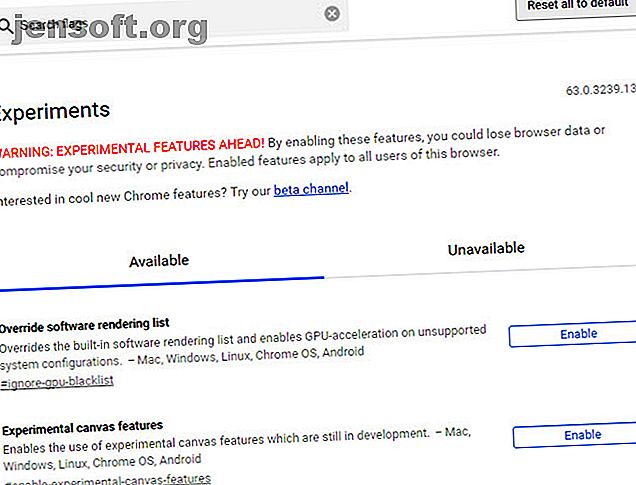
De 12 bedste Chrome-flag til at opgradere din browseroplevelse
Reklame
Google Chrome er verdens mest populære browser, men selvom det bliver meget rigtigt, kan du stadig forbedre det. Chrome-eksperter ved sandsynligvis, at nogle af dets bedste muligheder er skjult.
Lås snyderarket til "Google Chrome-tastaturgenveje" nu!
Dette vil tilmelde dig vores nyhedsbrev
Angiv din oplåsning af e-mail Læs vores privatlivspolitikMange af disse hemmelige indstillinger lever i Chrome Flags- menuen. Lad os diskutere nogle af de bedste Chrome-flag, som du kan finjustere for en hurtigere, mere praktisk eller sjovere oplevelse.
Hvordan får jeg Chrome-flag?
Chrome har en liste over eksperimentelle funktioner, som du kan få adgang til ved at indtaste denne adresse i din søgefelt:
chrome://flags Hvis du gør det, får du adgang til bagdørslisten med nye indstillinger. Dette er en skjult Chrome-side for at forhindre nybegyndere i at lege med dem og ved et uheld oprette problemer. Ikke alle af dem kan anvendes til normal brug, men du kan finde flere, der er værd at justere.
Bemærk Chromes advarsel om, at disse flag kan forårsage sikkerhedsproblemer og potentielt datatab.
Bemærk, at da flagene ikke er i nogen form for rækkefølge, skal du bruge søgefeltet øverst på skærmen til let at hoppe til dem. Google kan ændre eller fjerne disse flag når som helst, så du skal ikke blive for knyttet til dem. Nogle gange havner de i den stabile udgivelse af Chrome som fulde funktioner; andre gange forsvinder de.
Når du har aktiveret de Chrome-flag, du vil prøve, skal du bare klikke på den store Genstart nu- knap i bunden af skærmen. Chrome genstarter, og du kan bruge de flag, du har tændt for.

Hvordan aktiverer jeg det nye brugergrænseflade i Chrome?
Google frigav Chrome version 69 i september 2018. Denne version markerede en fornyet brugergrænseflade, komplet med mere afrundede faner end før. Da Chrome opdateres automatisk, bruger du næsten helt sikkert det nye brugergrænseflade allerede.
Det skader ikke at se efter opdateringer, mens du er ved det. Du bliver nødt til at gå ind på Chromes indstillinger for at gøre dette. Undrer du dig over, hvordan man kommer til Chrome indstillinger for at opdatere? Klik på menuikonet med tre linjer, og gennemsøg Hjælp> Om Google Chrome for at se efter browseropdateringer. Vi brugte Chrome version 73, da vi oprettede denne liste.
Hvordan går jeg tilbage til det gamle Chrome?
Kort efter det nye layout blev frigivet, kan du bruge et flag til at gå tilbage til det gamle Chrome-look. Dette flag er imidlertid ikke længere tilgængeligt. Således ville den eneste måde at gå tilbage til det gamle Chrome-look være at bruge en ældre version. Vi anbefaler ikke dette, da ældre versioner ikke er så sikre.
Sådan nulstilles Chrome-flag
Hvis du skifter nogle Chrome-flag og senere finder ud af, at noget ikke fungerer korrekt, skal du ikke få panik. Åbn bare flagsiden igen og klik på knappen Nulstil alle til standard .
1. tilstand-i-billede-billede
Søgning: # enable-picture-in-picture . Dette kræver også at aktivere # enable-flader-for-videoer .
At gøre en opgave ad gangen er det sidste år. Den seneste trend er billede-i-billede-tilstand, som giver dig mulighed for at springe ud af et vindue på din mobile enhed for at se en video eller andet indhold oven på en anden app.
Ved hjælp af dette flag kan du prøve det samme på dit skrivebord. Det fungerer ret godt; højreklik på to gange på en YouTube-video og vælg Billede på billede . Dette vil sprede videoen ud i et vindue, som du kan bevæge dig overalt - også uden for Chrome.

2. Fanering af fane
Søgning: # automatisk-fane-kassering
Chrome er berygtet for at suge et ton hukommelse Sådan reduceres Google Chrome's hukommelsesbrug og frigør RAM Sådan reduceres Google Chrome's hukommelsesbrug og frigør RAM Bruger Chrome for meget hukommelse? Vores tip begrænser og reducerer Chromes hukommelsesforbrug for at frigøre RAM. Læs mere . Hvis du har en lavere computer, kan du bruge dette flag til at hjælpe med at bevare noget RAM. Aktivering af det får Chrome til at "deaktivere" faner, som du ikke har brugt på et stykke tid. De forbliver øverst i din browser og indlæses igen, når du klikker på dem.
Besøg chrome: // kasser for at se nogle oplysninger om tab af kassering. Listen viser, hvor "vigtig" Chrome mener, at hver fane er.

3. Dul hurtigt faner
Søgning: # lydindholdsindstilling
Alle hader sider, der sprænger autospilende videoer, hver gang du besøger. For at bekæmpe dette giver Chrome dig mulighed for at højreklikke på en fane og vælge Mute site for at holde det stille i fremtiden. Men ved at gøre dette vil alle fremtidige faner på det pågældende websted blive dempet, som du muligvis ikke ønsker.
Sæt dette flag til Deaktiver d, så får du den gamle tappe-fanehandling tilbage. Dette giver dig mulighed for at slå en fane fra et websted til uden at påvirke lyden, hvis du åbner dette websted i fremtiden.

4. Generer adgangskoder automatisk
Søgning: # automatisk-password-generation
Du ved forhåbentlig, at brug af en stærk adgangskode er afgørende for online sikkerhed. Vi anbefaler at bruge en adgangskodemanager til at oprette og gemme stærke adgangskoder. Hvis du ikke vil prøve en dedikeret app, kan du prøve en indbygget Chrome-funktion.
Aktivér flaget ovenfor, sørg for, at du er logget ind på din Google-konto i Chrome, og at din browser genererer adgangskoder på kontoskabelsider. Det synkroniserer disse automatisk til din Google-konto.

5. Stop websteder fra at kapre navigation
Søgning: # enable-history-entry-kræver-user-gestus
Har du nogensinde klikket på knappen Tilbage på et websted og fundet ud af, at du blev på den samme side? Dette skyldes websteder, der misbruger historiefunktionen i din browser og skriver dummy-poster, som holder dig på deres side, når du klikker på Tilbage . Således skal du klikke på knappen flere gange hurtigt for at undslippe.
Chrome's udviklere bemærkede dette og tilføjede et flag for at bekæmpe det. Aktivér det, og websteder har ikke tilladelse til at skrive ekstra poster i din historie, medmindre du interagerer med siden.
6. Glat rulning
Søgning: # glat-rulle
Når du ruller på en side ved hjælp af dit musehjul, piletaster eller genvej til berøringspuden, har du måske bemærket en ujævn animation, især hvis du har masser af faner åbne. Dette flag udjævner den stamming og gør din rulning fin og sprød.
Standardindstillingen på dette flag ser ud til at muliggøre glat rulning. Nogle hævder dog, at når du har mange Chrome-faner åbne, vender browseren tilbage til det uklare rulleformat. Så selvom du muligvis ikke bemærker en forskel med denne, hvis du har en stærk pc, kan du stadig prøve det, hvis du vil.


7. Få ekstra advarsel om usikre websteder
Søgning: # enable-mark-http-as
Du har sandsynligvis bemærket, at Chrome viser sikre websteder (ved hjælp af HTTPS) med et grønt hængelåsikon. Hver gang et websted bruger en usikker forbindelse (HTTP), bruger Chrome dog ingen farver. Den viser en ikke sikker besked, men det er let at gå glip af.
Sæt dette flag til Aktiveret (markér som aktivt farligt), og Chrome har den ikke sikker tekst i rød i stedet. Det er en mindre touch, men en god påmindelse om ikke at indtaste private oplysninger på usikre websteder. Bemærk, at Chrome altid viser et rødt advarselsikon på usikre websteder, som dem med ugyldige sikkerhedscertifikater.

8. Aktivér HDR
Søgning: # enable-hdr
HDR eller høj dynamisk rækkevidde er en af de nyeste fremskridt inden for displayteknologi. Det gør i det væsentlige farver rigere ved at øge kontrasten og give flere farver at vise.
Hvis du ejer en HDR-skærm, skal du tage et øjeblik for at aktivere dette flag, så Chrome understøtter HDR-indhold. Det gør måske ikke en hel del endnu, men vi vil helt sikkert se mere støtte til HDR i den nærmeste fremtid.
9. Vis nemt cachelagrede websteder
Søgning: # vis-gemt-kopi
Når du besøger et websted, gemmer din browser en kopi af det i cachen. Dette gør det muligt for den hurtigt at få vist siden uden at downloade alt igen, når du besøger det næste.
Normalt, når du prøver at få adgang til et websted, der ikke indlæses, forfriskes og venter dine eneste muligheder. Men hvis du sætter dette flag til Aktiver, vil du se en ny Vis gemt kopi- knap. Dette giver dig mulighed for at se webstedet, da din browser sidst gemte det, så længe du ikke har ryddet det.

Hvis webstedet ikke svarer, kan du selvfølgelig ikke gøre meget med det. Men dette vil i det mindste lade dig afslutte en artikel, du læste.
10. Vis forudsigelser om automatisk udfyldning
Søg: # show-autofill-type-forudsigelser
Du bruger sandsynligvis Chrome's autofyld hele tiden til at udfylde felter med almindelige oplysninger som din adresse. Du kan bruge et flag til at tage denne praktiske funktion et skridt videre. Hvis du aktiverer det, udfyldes felter med din autofyldtekst.
11. Genindlæs automatisk offline-faner
Søgning: # enable-offline-auto-reload
Hvis din browser slukker offline, og du har masser af faner åbne, skal du normalt manuelt klikke på hver af dem for at aktivere og genindlæse dem. Hvis du aktiverer dette flag, indlæser Chrome automatisk eventuelle offline faner, når du kommer tilbage online.
Brug det med forsigtighed, da det kan resultere i en stor arbejdsbelastning, hvis du har masser af faner åbne. Hvis du foretrækker det, kan du deaktivere dette flag og aktivere et lignende flag, der er mærket # enable-offline-auto-genindlæse-kun-synlig-kun . Dette genindlæses kun offline faner, når de er synlige.
12. Reducer sporing
Søgning: # deaktiver-hyperlink-revision
Det er ingen hemmelighed, at alle mulige webenheder elsker at spore din browsing 5 måder at kontrollere, hvem der sporer dig online 5 måder at kontrollere, hvem der sporer dig online Vil du se, hvem der sporer dig online? Disse websteder og browserudvidelser viser dig, hvor meget Google, Facebook og andre annoncenetværk sporer din aktivitet. Læs mere . Selvom det ikke er en af de stærkeste måder at blokere trackere på, kan du indstille dette flag til Deaktiveret for at deaktivere afsendelsen af "hyperlink-revisionspinger." Hver lille smule hjælper.
Hvad er dine foretrukne Chrome-flag?
Vi har set på nogle af de bedste Chrome-flag; nu har du alle mulige nye Chrome-indstillinger at lege med. Google kunne let fjerne nogen af disse flag eller tilføje nye, så hold øje med, hvis du er interesseret i at prøve flere eksperimentelle funktioner. Du kan også prøve Chrome Beta for at få adgang til de nyeste funktioner, før de går til mainstream.
For mere som dette dækker vores liste over strømbruger tip til Chrome på Android nogle nyttige Chrome-flag til Android.
Vil du have flere måder at gøre Chrome bedre på? Prøv disse udvidelser for at forbedre din browseroplevelse 7 Chrome-udvidelser til enormt at forbedre din browsingoplevelse 7 Chrome-udvidelser til meget at forbedre din browseroplevelse Prøv disse udvidelser til en forbedret Google Chrome-oplevelse. De udfylder nogle huller i brugeroplevelsen. Læs mere .
Udforsk mere om: Browsningshistorik, Browsetips, Google Chrome, .

